
Sisu
- etappidel
- 1. meetod Valige DVD-plaadi vorming
- 2. meetod DVD-video kirjutamine
- 3. meetod põletage andme-DVD
- 4. meetod ISO-faili või ketta pildi kirjutamine
DVD-plaadid saavad faile salvestada, salvestada ja edastada. Neid saab kasutada ka filmide vaatamiseks mis tahes ühilduva mängijaga arvutis. Kui teil on DVD-kirjutaja, saate enamikes opsüsteemides vaikimisi sisseehitatud tööriistu kasutades DVD-sid luua. Kui soovite luua DVD-video, mis töötab enamiku mängijatega, peate läbima tasuta tarkvara.
etappidel
1. meetod Valige DVD-plaadi vorming
-

Teage, millised vormingud teie mängijaga ühilduvad. Enne tühja DVD ostmist uurige, kas kettaseadmega ühilduvad vormingud, teie kirjutamistarkvara, salvestatavate andmete tüüp, seadmed, aga ka riistvara, millel seda plaanite kasutada. See eelsamm väldib pettumust, kui olete ostnud kalli plaadi paketi, mis on lõpuks kasutu.- DVD + R tähendab, et ketas on kirjutatav ja et (koos vastava tarkvaraga) on võimalik kustutada selles olevad andmed uutega asendamiseks. Eelmine fail peidetakse lihtsalt uute alla, kuid see võtab siiski salvestusruumi.
- DVD-R tähendab, et plaati ei saa kustutada ja uuesti kasutada, isegi kui faile on võimalik kopeerida teise pleieri ja need uuele plaadile põletada.
- ROM jaoks Ainult loetav meedia (kirjutuskaitstud) tähendab plaate, mida ei saa kustutada ja mille sisu on püsivalt söövitatud andmekandjale.
- RW tähendab, et vana fail kustutatakse täielikult ja ei võta pärast ümberkirjutamist või ümberkirjutamist enam kettaruumi.
-

Järgige pakendil olevaid sümboleid või ikoone. Kõik DVD-plaadid pole mõeldud arvutis kirjutamiseks ja mõned võimaldavad filmi ja menüüd põletada, ilma et need ühilduksid DVD-mängijatega. Seetõttu peaksite viitama pakendil, plaadil, kasutusjuhendis või pleieris olevatele sümbolitele või ikoonidele.- Proovige leida ka oma seadmetele parimaid kaubamärke. Mõned mängijad ühilduvad mõne kaubamärgiga, kuid mitte teistega. Mõned kaubamärgid on ka paksemad ja tugevamad kui teised. Professionaalsed videoplaadid on kallis tugikategooria.
2. meetod DVD-video kirjutamine
-

Otsige DVD-videoikooni. Enne kettapaki ostmist otsige DVD-videoikooni üles põlemis- ja taasesitusseadmetest. Maksimaalse ühilduvuse tagamiseks ostke sama ikooniga DVD-sid.- Video kirjutamiseks ostke ainult DVD-R plaadivorminguid. Enamikul mängijatest on raske DVD + R-vormingut õigesti lugeda ja filmide menüüsid ei pruugita kuvada, kui kirjutate need selles vormingus. Selle probleemi lahendamiseks saate muuta DVD-autoriprogrammi sätteid, kuid kõige parem on jätta see valik kogenenumatele kasutajatele.
-

Laadige alla ja installige DVD autoriprogramm. Kui soovite kirjutada videofaili DVD-mängijaga mängimiseks mis tahes mängijaga, vajate spetsiaalset kirjutamistarkvara, mida tuntakse DVD-vormingus autoriprogrammina. Need programmid teisendavad videofaili (d) vormingusse, mida tunnustavad eraldiseisvad kettaseadmed. Tavaliselt ei installita neid vaikimisi arvutisse, kuid on võimalik, et teie põleti tarniti koos prooviversiooniga või ühe neist põhiversiooniga. Allpool on loetelu populaarseimatest tasuta programmidest suuremates opsüsteemides.- WinX DVD autor - winxdvd.com/dvd-author/ (Windowsi jaoks).
- Põletada - burn-osx.sourceforge.net (Maci jaoks).
- DEVeDe - rastersoft.com/programas/devede.html (Linuxi jaoks, kuna programm pole Windowsi jaoks enam tasuta).
- DVD-laadija - dvdstyler.org/en/.
- DVD Flick- dvdflick.net/ (Windowsi jaoks: programmi enam ei värskendata, kuid see jääb funktsionaalseks ja vähese harjutamise korral saate luua oma taustapildid ja kohandatud nupud).
-
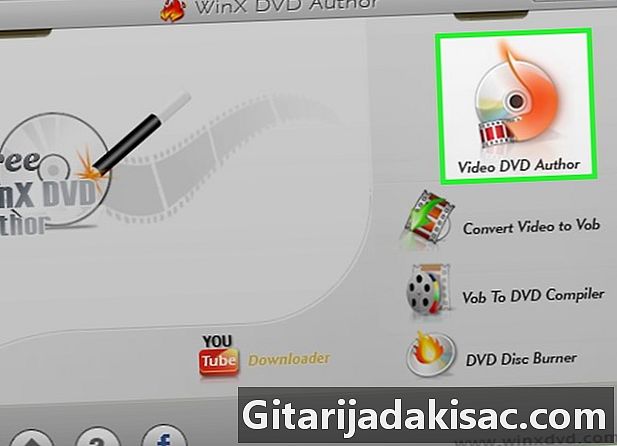
Looge uus videoprojekt. Protsess varieerub DVD-de autoriprogrammidelt pisut, kuid üldiselt näete menüü käivitamisel. See menüü võimaldab teil valida loodava DVD tüübi. Valige suvand või vahekaart video. -

Lisage oma videofail uude projekti. Pärast uue projekti käivitamist saate lisada esimese videofaili. Enamik DVD-vormingus autoriprogramme ühildub kõigi peamiste videovormingutega, seega ei pea te faili eelnevalt teisendama. Klõpsake ja lohistage video programmi aknasse või otsige oma arvutist.- DVD võib tavaliselt sisaldada tervet filmi või samaväärset mitu tundi sarja.
-

Alustage teisendusprotsessi. Enamikul juhtudel pole videofailid, mida soovite lisada, korrektses MPEG-2 vormingus, mida on vaja esitatava DVD-video loomiseks. Selle vormingu laiendi nimi on .MPEG või.MPG. Enamik DVD-vormingus autoriprogramme konverteerib faili projekti lisamisel või pärast selle lisamist. Konversiooniprotsess võib võtta natuke aega.- Kui teisendusprotsessi käigus seda küsitakse, valige DVD-draivile vastav piirkond. Enamik Euroopa riike kasutab PAL-d, samas kui mujal maailmas, näiteks USA või Jaapan, kasutatakse NTSC-d.
- Kui kasutate DeVeDe, tehakse teisendus loomise protsessi lõpus.
- Kui failide teisendamisel ilmnevad tõrked, peate kasutama spetsiaalselt teisendamiseks loodud programmi, näiteks käsipidur. Klõpsake siin, et õppida, kuidas seda tarkvara kasutada failide teisendamiseks ühilduvasse DVD-vormingusse.
- Ka Flash-Integro (või VSDC Movie Editori tasuta versioon) teisendab filmid vajalikesse formaatidesse ja pakub paljusid redigeerimisvalikuid, näiteks lõikamist või kärpimist. Minge ametlikule Flash-Integro veebisaidile, mitte olemasolevatele võltssaitidele.
- Video saate teisendada ka MPEG-vormingusse, salvestades selle meediumipleieritesse, näiteks VLC või PotPlayer. Protsessi kestus on filmi kestus.
-

Looge menüü. Enamikul DVD-de autoriprogrammidel on põhilised menüü koostamise tööriistad, mis võimaldavad teil luua videote jaoks kohandatud menüü. Video esitamiseks pole menüü vajalik, kuna plaadi sisestamisel on võimalik taasesitust automaatselt alustada.- Klõpsake programmis Burn for Mac klõpsake seadete nuppu ja valige Kasutage DVD-teemat põhimenüü lisamiseks plaadile.
- Menüü loomisel vältige nuppude paigutamist raami servadele. Seda osa varjavad sageli vanad telerid ja vanad DVD-mängijad.
-

Sisestage tühi DVD. Kui video on teisendatud ja menüü loodud, võite alustada põletamist. Sisestage tühi DVD-R oma arvuti DVD-kirjutajasse. See on DVD-video loomiseks kõige sobivam plaadivorming, kuna DVD-R-d ühilduvad valdava enamuse DVD-mängijatega. Mõni DVD-mängija ei saa sõltumata nende vormingust ühtegi põletatud DVD-d mängida.- Kui teie arvuti kuvab tühja plaadi sisestamisel automaatse esituse akent, peate selle ainult sulgema.
-

Avage DVD-autoriprogrammis kirjutamismenüü. Veelkord sõltub protsess kasutatavast programmist, kuid mõned projekti parameetrid peate valima enne projekti kirjutamist.- Valige madal kirjutamiskiirus. Ehkki on kiusatus kasutada saadaolevat maksimaalset kiirust või muud suurt väärtust, võite siiski põhjustada ainult selliseid vigu, mis võivad plaadi esitamist takistada. Parim viis DVD korrektse toimimise tagamiseks on selle kirjutamine 2x või 4X formaadis.
- Kui teil pole veel palutud oma piirkonda valida, avage NTSC või PAL-le vastav põlemismenüü ja valige kõige sobivam.
-

Põletage plaat. Kui olete oma seadetega rahul, alustage kirjutamisprotsessi, klõpsates nuppu algus või graveerida. Kui teie videot pole veel teisendatud, teisendatakse see enne põletamist. Kogu protsess võib võtta natuke aega, eriti kui aeglustate põlemiskiirust. Proovige konversiooni ja kirjutamise ajal arvutit mitte puudutada, kuna see võib protsessi aeglustada või põhjustada vigu.- Kui kasutate DeVeDe, loob programm ainult ISO-faili (kettakujutise), mille peate seejärel ise põletama.
-

Alustage põletatud plaadi taasesitust. Kui põletamine ja teisendamine on lõpule jõudnud, saate oma uut plaati mängida enamikus DVD-mängijates. Pidage meeles, et mitte kõik DVD-mängijad ei ühildu põlenud plaatidega, näiteks vanemate mudelitega.
3. meetod põletage andme-DVD
-

Sisestage põletisse tühi DVD. Kui loote oma andmetest arhiivi või kui te ei soovi, et keegi teine kirjutaks üle kettale kirjutatud teabe, kasutage DVD-R või DVD-R DL (Kahekihiline või kahekihiline). Kui soovite plaadi sisu ümber kirjutada või seda muuta, kasutage DVD-RW-plaati. -
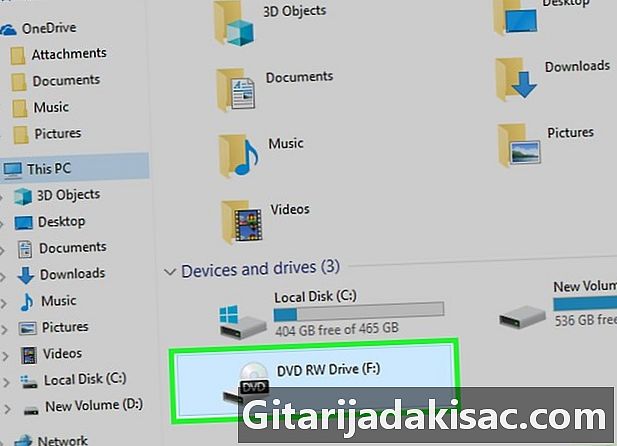
Avage DVD failihalduris. Kõige uuemad opsüsteemid võivad andme DVD-sid põletada otse failibrauserist ilma kolmanda osapoole programmi läbimata. Failide ja kaustade lisamiseks avage tühi ketas.- Windows 7 ja uuemates versioonides palutakse teil valida, kas kasutada plaati USB-mäluseadmena või traditsioonilise DVD-na. valima Nagu USB-mälupulk DVD-plaadi ümberkirjutamiseks, isegi kui see pole uuesti kirjutatav ketas. Pange aga tähele, et saate seda lugeda ainult Windowsis. valima CD / DVD-draiviga DVD-plaadi loomiseks, mille peate vormistama ja mida saate kasutada ainult üks kord.
- Kui kasutate OS X-i, ilmub teie töölauale tühi ketas. Topeltklõpsake sellel, et see Finderis avada.
-
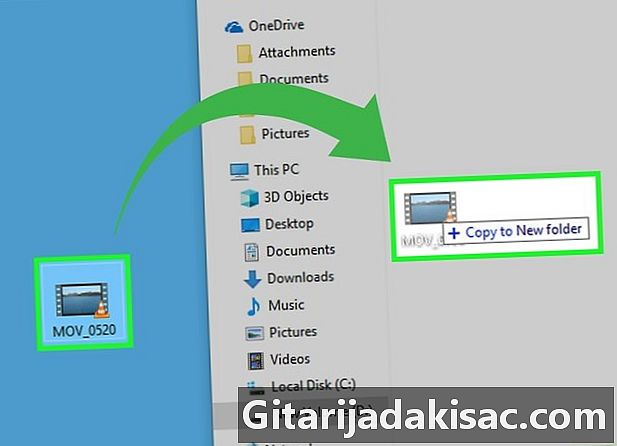
Lohistage failid tühja ketta aknasse. Failide või kaustade originaalkoopiad jäävad teie arvutisse. Tühjale DVD-R-le mahub umbes 4,38 GB andmeid ja akna allosas olev olekuribal kuvatakse teile allesjäänud salvestusruum. -

Põletage plaat. Kui failid on kettaaknasse lisatud, saate selle lõpule viia ja teistes arvutites kasutamiseks välja anda. Protsess võib olenevalt teie opsüsteemist ja seadetest pisut erineda.- Kui olete valinud Nagu USB-mälupulk Windowsi puhul peate ketta välja saatma alles pärast failide lisamist ja saate seda Windowsi all kasutada ka teistes arvutites. Protsess võtab 1 või 2 minutit.
- Kui olete valinud CD / DVD-draiviga Windowsis klõpsake plaadi vormistamiseks nuppu põlemisnuppu. Protsess võtab paar minutit.
- Kui kasutate OS X-i, klõpsake vasakus külgribas plaadi nime kõrval asuvat põlemisnuppu.
4. meetod ISO-faili või ketta pildi kirjutamine
-

Tuvastage ketta pildifail. Ketta pildifailid on täpsed DVD või CD koopiad, mis tuleb enne kasutamist tühjale plaadile põletada. Plaat on originaali täpne koopia. Kettakujutiste faile, mida olete tõenäoliselt juba alla laadinud, on mitmesuguseid. Kõige tavalisemad on ISO ja saate tühja plaadile kirjutamiseks kasutada sisseehitatud programme Windows 7 ja uuemates versioonides või OS X-is. Muud ketta kujutise vormingud on CDR, BIN / CUE, DMG, CDI ja NRG.- Kui kasutate arvutit, kus töötab Windows Vista või XP, kui proovite põletada muud pildifaili kui ISO-pilti, peate installima sobiva põlemisprogrammi. Üks populaarsemaid Windowsis on ImgBurn (imgburn.com).
-

Sisestage põletisse tühi DVD. Pildifaili kirjutamine plaadil vormistab selle lõplikult ja te ei saa seda ümber kirjutada. Parimate tulemuste saamiseks kasutage DVD-R plaadi vormingut. -

Avage piltide kirjutamise programm. Protsess sõltub teie opsüsteemist ja installitud programmist.- Windows 7, 8 ja 10 töötavas arvutis paremklõpsake ISO-faili ja valige Põletage plaat Windowsi kettapõleti avamiseks.
- OS X-arvutis: käivitage kaustas olev Disk Utility programm kommunaalteenused. Lohistage oma ISO-fail Disk Utility aknast vasakule.
- Windows Vista ja XP või mitte-ISO-failidega arvutis: käivitage piltide kirjutamise programm ja laadige põletav fail.
-

Alustage graveerimise protsessi. Klõpsake nuppu graveerida et tühja DVD-l kirjutada ISO või muu ketta kujutise fail. Protsess võtab paar minutit sõltuvalt teie põleti kiirusest ja pildifaili suurusest.